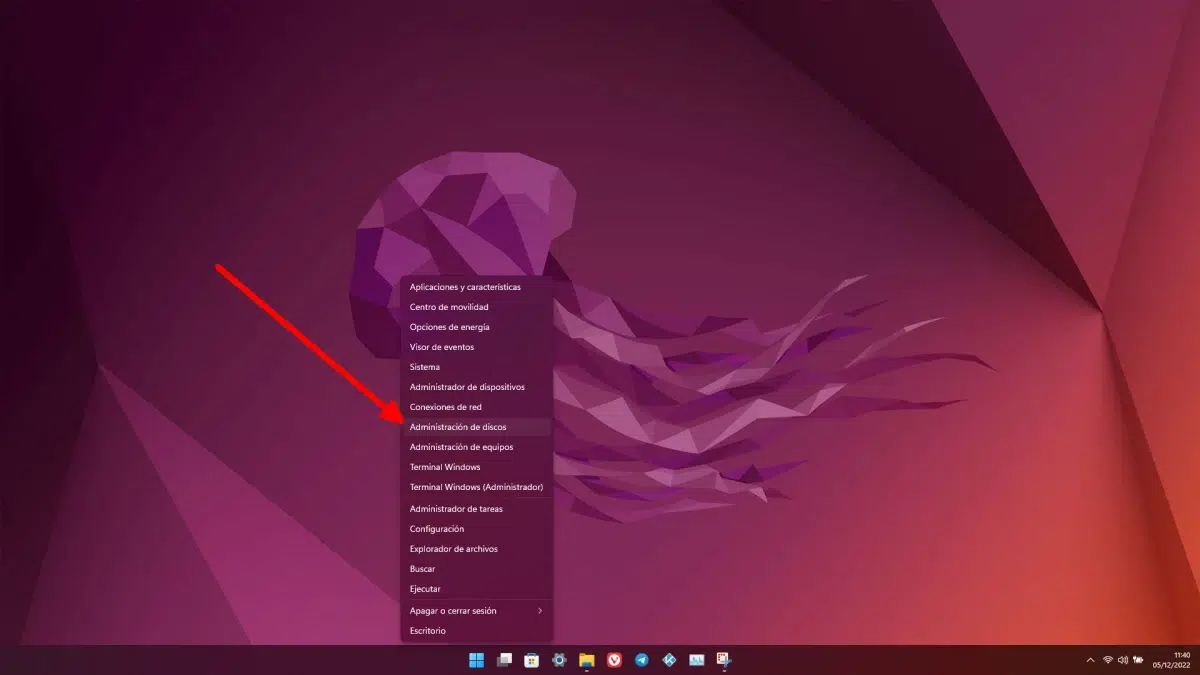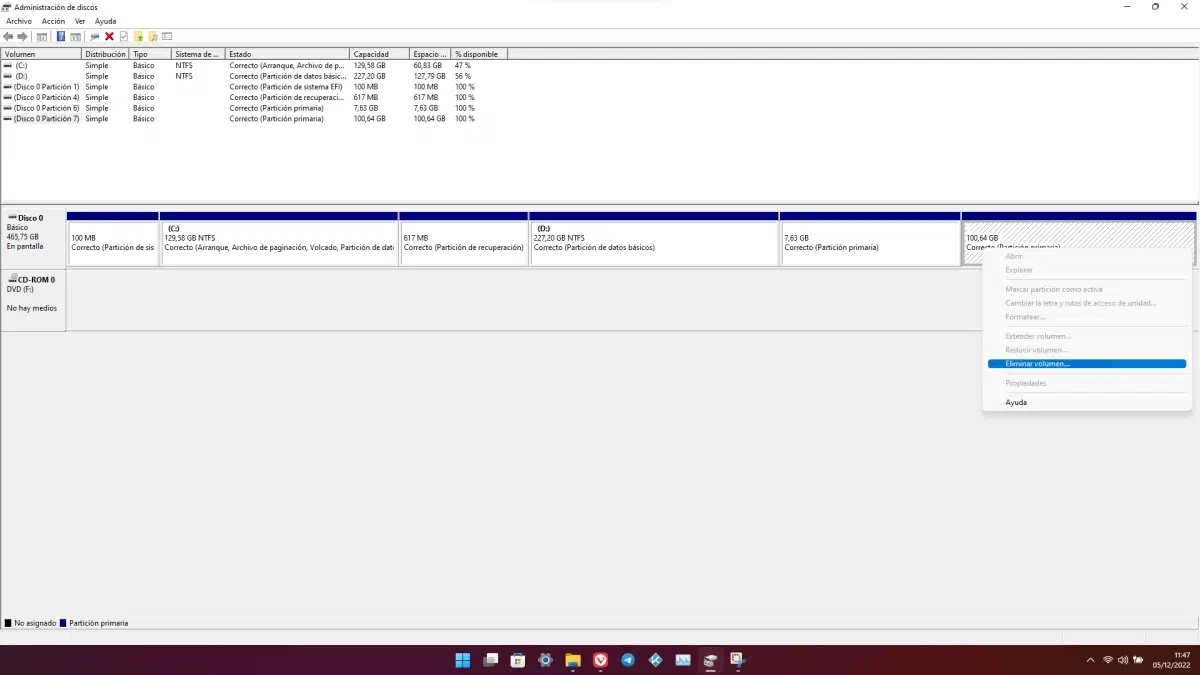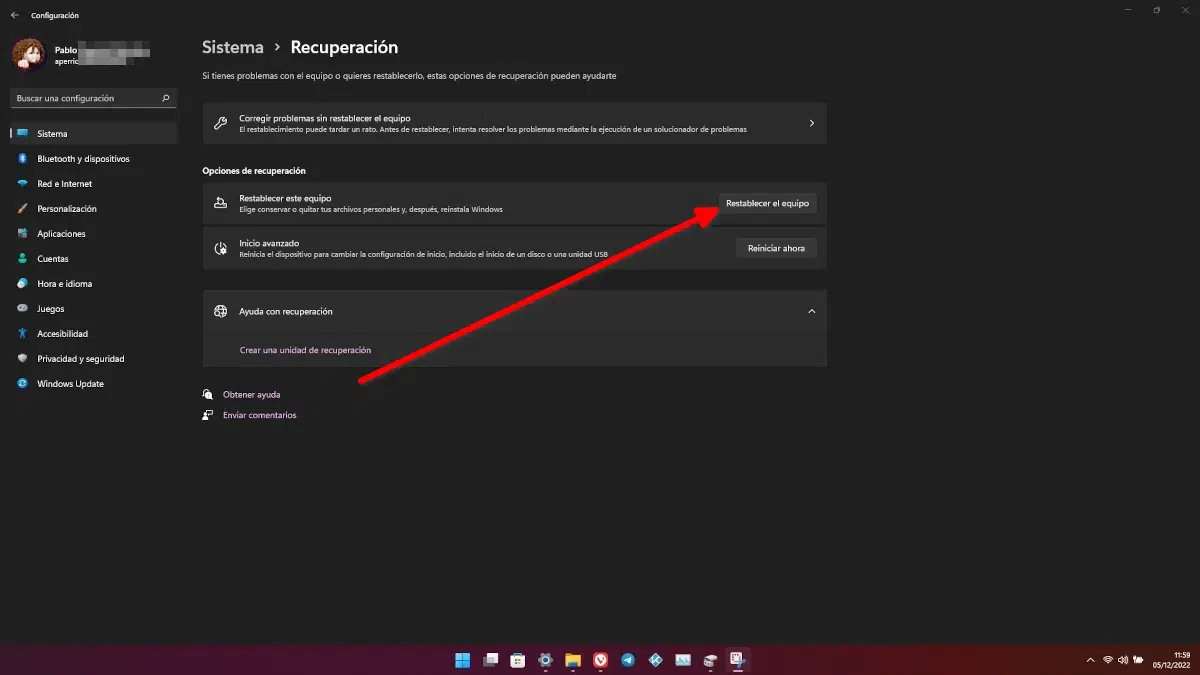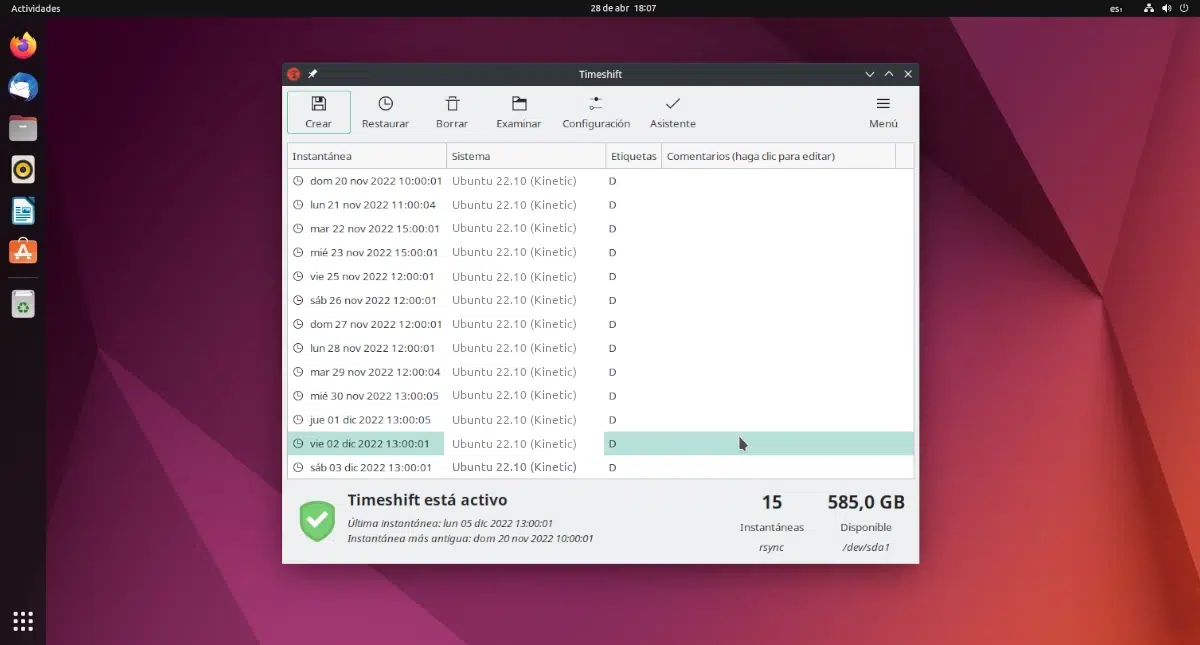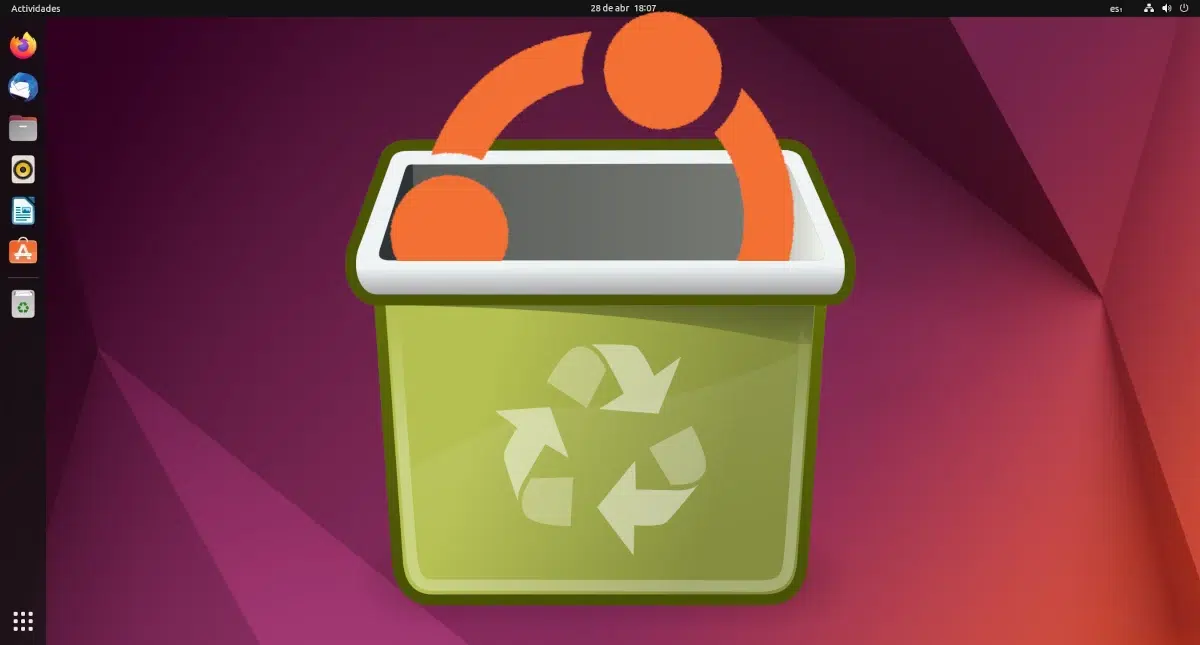
तुम्ही इथे आला असाल तर, कारण तुम्ही उबंटू सोडण्याचा विचार करत आहात. जसे की जेव्हा आम्हाला सेवेचे सदस्यत्व रद्द करायचे असते, तेव्हा आम्ही स्पष्ट करणार आहोत उबंटू विस्थापित कसे करावे, परंतु संबंधित माहिती देऊन तुम्हाला थांबवण्याचा प्रयत्न न करता, जेणेकरून तुम्ही या ब्लॉगला त्याचे नाव देणार्या या अद्भुत ऑपरेटिंग सिस्टममध्ये राहू शकता. लिनक्स जगतात उबंटू हे एका कारणास्तव सर्वाधिक वापरले जाणारे आहे, परंतु कोणीतरी ते का सोडू इच्छित आहे हे आपण समजू शकतो, विशेषतः जर त्यांनी ते केले नसेल.
सर्व प्रथम, "उबंटू" म्हणा कार्यक्रम नाही. त्यामुळे, उबंटू अनइन्स्टॉल कसे करायचे या प्रश्नाचे उत्तर सोपे जाणार नाही. आम्ही ऑपरेटिंग सिस्टमबद्दल बोलत आहोत आणि ऑपरेटिंग सिस्टम विस्थापित नाहीत. ते हटवले जाऊ शकतात, ते इतरांद्वारे बदलले जाऊ शकतात, ते पुनर्संचयित केले जाऊ शकतात... परंतु व्याख्येनुसार अनइन्स्टॉल केले जाऊ शकत नाही. त्यामुळे आपल्या हातात काय आहे आणि आपल्याला काय साध्य करायचे आहे हे आधी जाणून घेतले पाहिजे.
मी ड्युअल-बूट वापरत असल्यास उबंटू कसे विस्थापित करावे
एकाच संगणकावर दोन ऑपरेटिंग सिस्टीम असण्याला म्हणतात ड्युअल बूट किंवा दुहेरी बूट. बर्याच वर्षांपूर्वी, मायक्रोसॉफ्टच्या सिस्टीमवर वापरल्या जाणार्या इन्स्टॉलरवरून उबंटू विंडोजच्या बाजूने स्थापित केले जाऊ शकते. हे खूप सोयीचे होते कारण ते एखाद्या प्रोग्रामप्रमाणे स्थापित आणि अनइंस्टॉल केले जाऊ शकते, परंतु ती आता भूतकाळातील गोष्ट आहे. आता, विंडोजच्या बरोबरीने उबंटू स्थापित करण्यासाठी, आम्हाला ते अधिकृत इंस्टॉलरसह करावे लागेल, काहीही खंडित होणार नाही याची काळजी घ्यावी अन्यथा ते विंडोज सुरू होणार नाही.
विंडोजसह उबंटू स्थापित करताना, शेवटी आपल्याला ते उबंटू बनवावे लागेल, विशेषतः त्याचे ग्रब, जो बूट व्यवस्थापित करतो. जर आपण ते बरोबर केले तर, ड्युअल-बूटने संगणक सुरू करताना आपल्याला GRUB दिसेल, आणि त्यात उबंटू प्रविष्ट करण्याचे पर्याय, संगणक पर्यायांमध्ये किंवा विंडोजमध्ये.
सर्वात सुरक्षित
सर्वात सुरक्षित सर्वात मोहक नाही: उबंटू जेथे आहे तेथे विभाजन हटवा, GRUB चे कार्य सुरू ठेवण्यासाठी सोडून द्या. अशा प्रकारे आम्ही उबंटूने व्यापलेली जागा पुनर्प्राप्त करू, परंतु ती थेट विंडोजमध्ये सुरू होणार नाही; विंडोज प्रत्येक बूटवर मॅन्युअली निवडावे लागेल, अन्यथा ते उबंटूमध्ये प्रवेश करण्याचा प्रयत्न करेल आणि ते यापुढे अस्तित्वात नसल्यामुळे ते आम्हाला त्रुटी देईल.
जर आम्हाला विंडोजमधून काहीही गमावण्याचा धोका नको असेल आणि आम्हाला फक्त उबंटूने वापरलेली जागा पुनर्प्राप्त करायची असेल, तर आम्हाला काय करायचे आहे ते म्हणजे विंडोज विभाजन व्यवस्थापन टूलवर जा आणि तेथून, उबंटू विभाजन हटवा:
- सर्वप्रथम, सर्व महत्त्वाच्या फाईल्सचा बॅकअप घेतल्याशिवाय आपण अशी कोणतीही प्रक्रिया सुरू करू नये.
- बॅकअप आधीच पूर्ण झाल्यामुळे, आम्ही Windows चिन्हावर उजवे क्लिक करतो आणि डिस्क व्यवस्थापन निवडा.
- एकदा टूल उघडल्यानंतर, आम्हाला उबंटू वापरत असलेले विभाजन शोधून काढावे लागेल, त्यावर उजवे क्लिक करा आणि ते हटवा. आम्ही येथे GRUB सह चिकटून राहण्याचे ठरवले असल्याने, आम्हाला EFI सिस्टम विभाजनाला स्पर्श करण्याची गरज नाही.
तार्किकदृष्ट्या, हे असे काहीतरी आहे जे मला करायचे नाही, म्हणून मी खालील चरणांचे स्क्रीनशॉट देऊ शकत नाही. परंतु, मुळात, ते चेतावणी संदेश स्वीकारत आहे. एकदा डिलीट केल्यावर, आम्ही विंडोज विभाजनावर उजवे क्लिक करू आणि आम्ही त्याचा आकार बदलू जेणेकरुन ते रिकामे ठेवलेल्या सर्व गोष्टी व्यापू शकेल.
आम्ही स्पष्ट केल्याप्रमाणे, असे केल्याने केवळ जागा पुनर्प्राप्त होईल, परंतु ते सर्वात जास्त आहे खात्री आहे कारण आम्ही बूट जसे आहे तसे सोडणार आहोत. इतर पद्धती वापरून पाहिल्यास, सर्वकाही अधिक योग्य असेल, परंतु आम्ही आमच्या विंडोज इंस्टॉलेशनमध्ये असलेल्या सर्व गोष्टी गमावू शकतो.
विंडोज पुनर्संचयित करत आहे
दुसरा पर्याय असेल खिडक्या पुनर्संचयित करत आहे आणि प्रार्थना करतो की, काही वेळा आपल्याला त्रास देणार्या हालचालीमध्ये, तो आपला बूटलोडर "चोरी" करतो. हे करण्यासाठी, विंडोज 11 मध्ये आम्ही सेटिंग्ज / सिस्टम / रिकव्हरी वर जाऊ आणि संगणक रीसेट करा वर क्लिक करू:
क्लिक केल्यावर, एक विंडो दिसेल जी आम्हाला फाइल्स ठेवण्याची परवानगी देईल आणि आम्हाला आमच्या फाइल्स सेव्ह करायच्या असतील तर होय किंवा स्क्रॅचपासून इंस्टॉलेशन नंतर विंडोज 11 वर परत यायचे असल्यास नाही निवडावे लागेल.
काय होऊ शकते, परंतु याची खात्री दिली जात नाही, की विंडोज स्वतःच ठरवते बूट पुनर्प्राप्त करा, त्याचा क्रम बदला, आणि GRUB वरून नव्हे तर Windows वरून पुन्हा सुरू करा. जर आम्ही यशस्वी झालो, तर आम्ही मागील मुद्द्यामध्ये जे स्पष्ट केले आहे ते करू शकतो, म्हणजेच उबंटू वापरत असलेली विभाजने हटवू शकतो, परंतु EFI ला स्पर्श न करता.
येथे जे स्पष्ट केले आहे ते विंडोज अपडेट करून योगायोगाने घडू शकते, त्यामुळे जर आम्हाला घाई नसेल, तर आम्हाला स्वारस्य असलेल्या ठिकाणी बूट परत येतो की नाही हे पाहण्यासाठी आम्ही मोठ्या मासिक अपडेटची वाट पाहू शकतो.
विंडोज पुन्हा स्थापित करत आहे
हे अयशस्वी होणार नाही. जर आपल्याला फक्त विंडोज वापरायचे असेल तर, ऑपरेटिंग सिस्टम पुन्हा स्थापित करा ते निश्चितपणे कार्य करेल. येथे आपल्याला कोणत्याही गोष्टीची काळजी घ्यावी लागणार नाही, कारण आपण ज्याचा विचार करत आहोत ती सुरवातीपासून सुरू होत आहे आणि ही प्रक्रिया आपण Windows स्थापित करताना वापरतो तशीच असेल. फक्त, विभाजने व्यवस्थापित करताना आम्ही सर्वकाही हटवू, जरी इंस्टॉलेशन सीडीवरून आम्ही फाइल्स ठेवण्याचा प्रयत्न देखील करू शकतो. तार्किकदृष्ट्या, आम्ही आमच्या सर्व महत्त्वाच्या कागदपत्रांची बॅकअप प्रत तयार करू.
उबंटू अनइन्स्टॉल कसे करावे आणि दुसरे डिस्ट्रो कसे स्थापित करावे
जर आपल्याला जे हवे आहे ते फक्त आहे दुसरे वितरण वापरा, प्रक्रिया काहीतरी सोपी जाते: सर्वात महत्वाचा डेटा आणि दस्तऐवज जतन करा आणि सुरवातीपासून प्रारंभ करा.
हे असू शकते सुरवातीपासून स्थापित करणे टाळा डिस्ट्रो-हॉपिंग करताना (एका वितरणातून दुस-या वितरणावर उडी मारणे) जर इंस्टॉलेशनपूर्वी आम्ही मॅन्युअल विभाजन केले असेल आणि आम्ही /home मध्ये माउंट पॉइंटसह किमान एक अतिरिक्त विभाजन तयार केले असेल. तिथेच आमचा सर्व डेटा आणि सेटिंग्ज संग्रहित केल्या जातील आणि ती एकाच वेळी चांगली आणि वाईट कल्पना आहे. चांगली गोष्ट अशी आहे की आमच्याकडे आमच्या सर्व फाइल्स आणि सेटिंग्ज असतील, परंतु वाईट गोष्ट अशी आहे की आमच्या नवीन स्थापनेसाठी कॉन्फिगरेशन सर्वोत्तम असू शकत नाही आणि आवश्यक नसलेले फोल्डर असू शकतात. आम्ही दाबून कॉन्फिगरेशनचा भाग रीसेट करू शकतो Ctrl + H लपविलेल्या फाइल्स दाखवण्यासाठी आणि आम्हाला आवश्यक नसलेले फोल्डर काढून टाकण्यासाठी.
येथे रहस्य आहे, प्रथम, डिस्ट्रो स्थापित करताना /होम माउंट पॉइंटसह विभाजन तयार करणे आणि दुसरे म्हणजे, नवीन स्थापित करताना, मॅन्युअल विभाजनाकडे परत जा आणि स्वरूपनासाठी /होम चिन्हांकित करू नका.
डेटा न गमावता उबंटू कसे पुनर्संचयित करावे
दुर्दैवाने, उबंटूकडे विंडोजसारखा पुनर्संचयित पर्याय नाही, परंतु लिनक्समध्ये पर्याय आहेत, जसे की वापरणे अंतर. मूलभूतपणे, आपल्याला विभाजन तयार करायचे आहे जेणेकरुन बॅकअप प्रती ठराविक वारंवारतेने बनवल्या जातील. जरी बरेच बॅकअप असले तरीही, जागा फक्त एकदाच वापरली जाईल; दुसऱ्यापासून, प्रोग्राम काय करतो ते फायलींसाठी सिमलिंक्स किंवा प्रतीकात्मक दुवे तयार करतात.
दुसरा पर्याय आहे ऑपरेटिंग सिस्टम प्रतिमा डाउनलोड करा, USB वरून बूट करा, इंस्टॉलेशन प्रक्रिया सुरू करा, मॅन्युअल विभाजन निवडा आणि उबंटू विभाजने फॉरमॅट करण्यासाठी तपासू नका. आपण येथे काय करणार आहोत ते म्हणजे सध्याच्या ऑपरेटिंग सिस्टीमला पुन्हा स्थापित करणे. माहिती गमावण्यास आमची हरकत नसेल कारण आम्हाला सुरवातीपासून सुरुवात करायची असेल, तर आम्ही ते आपोआप करू देऊ शकतो किंवा विभाजनांना चिन्हांकित करू शकतो जेणेकरून ते स्वरूपित होतील.
समस्या डेस्कटॉपची आहे का? बदलून टाक
उबंटू, जरी ते मुख्य ऑपरेटिंग सिस्टम म्हणून अस्तित्त्वात असले तरी प्रत्यक्षात ते मूळ आहे. अनेक ऑपरेटिंग सिस्टम उबंटू "आहेत" आणि आजही आहेत 9 अधिकृत स्वाद. जर तुम्हाला उबंटू बद्दल जे आवडत नसेल ते त्याचा वापरकर्ता इंटरफेस किंवा त्याचे ऍप्लिकेशन असेल तर तुम्हाला जीनोम आवडत नाही. च्या मध्ये अधिकृत फ्लेवर्स आम्ही देखील निवडू शकतो:
- केडीई / प्लाझ्मा: हा एक डेस्कटॉप आहे जो कमी वजनाचा आणि सानुकूल करण्यायोग्य असताना उत्पादनक्षम होण्यासाठी डिझाइन केलेला आहे. हे कुबंटू आणि उबंटू स्टुडिओद्वारे वापरलेले आहे.
- एलएक्स क्यू: हा एक हलका डेस्कटॉप आहे जो मुख्यत्वे कमी-संसाधन संघांमध्ये वापरण्यासाठी डिझाइन केलेला आहे. जरी सुरुवातीला ते इतके सानुकूलित नव्हते, परंतु कालांतराने ते अधिकाधिक सानुकूल होत आहे. लुबंटू वापरतो तो डेस्कटॉप.
- एक्सफ्रेस: हा आणखी एक हलका डेस्कटॉप आहे. सिद्धांत असा आहे की ते LXQt पेक्षा थोडे कमी सानुकूल करण्यायोग्य आहे, परंतु अधिक सानुकूल करण्यायोग्य देखील आहे. हे Xubuntu वापरत असलेला डेस्कटॉप आहे.
- बुडी: हा डेस्कटॉप तुलनेने तरुण आहे, आणि त्याचे डिझाइन अधिक आधुनिक दिसण्यासाठी ते बदलांसह GNOME सारखे आहे. हा डेस्कटॉप आहे जो उबंटू बडगी वापरतो.
- MATE: या नावाने, मार्टिन विम्प्रेसने Ubuntu वापरकर्ते बनवण्याचा प्रयत्न केला जे क्लासिकला प्राधान्य देतात ते युनिटी वापरण्याची सक्ती करू नये. हे 2010 पूर्वीचे उबंटू डिझाइन वापरते, ज्या अद्यतनांसह दरवर्षी ते अधिक चांगले बनवते आणि हे Ubuntu MATE द्वारे वापरलेले आहे.
- युनिटी: हा डेस्कटॉप मूळतः कॅनॉनिकलने डिझाइन केला होता, परंतु GNOME वर परत जाण्यासाठी त्यांनी तो टाकला. एका तरुण विकासकाने ते पुनर्प्राप्त केले आणि ते पुन्हा जिवंत झाले. हे Ubuntu Unity द्वारे वापरलेले आहे.
- ukui: हा डेस्कटॉप त्याच्या स्वतःच्या प्रकल्पाद्वारे विकसित केला गेला आहे आणि मुख्यतः चीनी लोकांसाठी आहे. Ubuntu Kylin हेच वापरते.
इतर डेस्कटॉप कसे स्थापित करावे याबद्दल अधिक माहिती, येथे.
अनौपचारिक लोकांमध्ये दालचिनीसह एक आवृत्ती आहे, दुसरी डीपिनसह, दुसरी स्वेसह... लिनक्स मिंट सारख्या प्रकल्पांचा उल्लेख नाही.
जर आपल्याला खरोखर दुसरा इंटरफेस वापरायचा असेल, तर आपल्याला काय करायचे आहे ते पुनर्संचयित कसे करायचे या बिंदूमध्ये स्पष्ट केले आहे, परंतु नवीन ISO प्रतिमा वापरून.
आम्हाला आशा आहे की या लेखात वर्णन केलेल्या पर्यायांपैकी तुम्हाला उबंटू कसे विस्थापित करायचे या प्रश्नाचे उत्तर मिळाले आहे. परंतु हे देखील की आम्ही तुम्हाला राहण्यासाठी पटवून देण्यात व्यवस्थापित केले आहे.